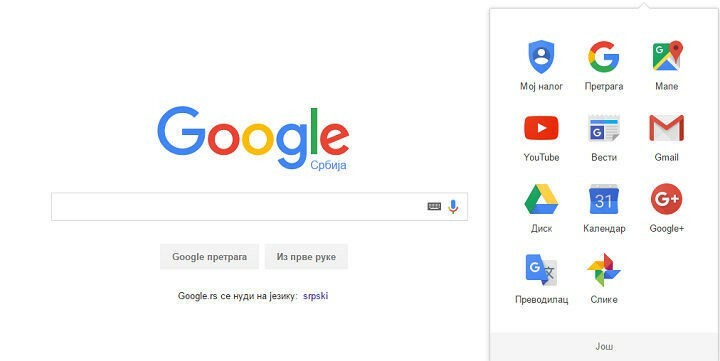
Googleは、Windowsデスクトップ用のChromeアプリランチャーを廃止したと発表しました。 このプログラムもMacから廃止されますが、Google独自のChromeOSの標準機能として残ります。 WindowsとMacからChromeアプリランチャーを廃止するGoogleの正確な理由は、ユーザーがブラウザから直接アプリを開くことに関係しています。
「Windows、Mac、Linuxのユーザーは、Chrome内からアプリを起動することを好むことがわかりました。」 ChromeエンジニアリングディレクターのMarcPawligerは、[Chromiumブログへの新しい投稿](Marc ポーリガー)。 「Chromeは引き続きシンプルさとブラウザ機能の合理化に重点を置いているため、ランチャーはこれらのプラットフォームから削除されます。 ChromeOSでは変更されません。」
Thurrottが指摘しているように、ほとんどのユーザーは、デスクトップから直接Googleアプリを実行できるという事実にさえ気付いていない可能性があります。 一方、一部のユーザーは、ブラウザ内でGoogleアプリを実行する方が簡単であるため、作業を中断する必要がありません。
WindowsデスクトップからGoogleアプリを実行する方法
GoogleはChromeアプリランチャーを廃止しましたが、デスクトップからお気に入りのChromeアプリを実行することはできます。必要なのは簡単なトリックを実行することだけです。 デスクトップからGoogleアプリにアクセスできるようにするには、次の手順を実行します。
- ブラウザ内でGoogleアプリを開きます(Google Playミュージック、Gmail受信トレイ、Googleフォト、基本的に必要なすべてのサービス)
- [ツール]> [その他のツール]に移動します
- [デスクトップに追加]に移動すると、次のウィンドウが表示されます
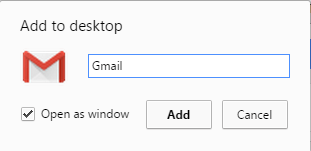
- アプリの名前を変更し、[ウィンドウとしてマーク]をオンにします
- [OK]をクリックすると、準備完了です
目的のアプリをデスクトップに保存すると、Windowsの他のアプリと同じように使用できるようになります。 Google Chromeとは別に独自のウィンドウで開きますが、ユーザーエクスペリエンスはブラウザと同じです。 他の通常のWindowsアプリと同じように、ショートカットをタスクバーまたはスタートメニューに固定することもできます。

![RaspberryPiに最適なUSBパワーバンク[2021ガイド]](/f/a3cf717526a32ab9778e92c8086164f9.jpg?width=300&height=460)
